升级win11出现错误怎么办 win11检查更新遇到错误怎么办
更新时间:2023-01-19 03:02:34作者:cblsl
有很多用户在电脑上更新系统的时候会遇到一些错误,最近就有用户在升级win11系统时遇到了,用户也是正常的检查更新就出现了问题,那么win11检查更新遇到错误怎么办呢,下面小编给大家分享win11检查更新遇到错误的解决方法。
解决方法:
1、首先卸载或者关闭电脑中的第三方安全软件系统优化软件,这些开着的话容易出现意外拦截系统的更新。
2、然后按快捷键 “Win+r”,输入:msconfig并回车.点击“服务—>隐藏所有 Microsoft 服务—>全部禁用”。
3、然后打开任务管理器,点击“启动”选项卡,将所有启动项都禁用即可。
4、最后全部设置好后就重启设备,随后开始启动,此时再尝试更新,看能否正常升级。
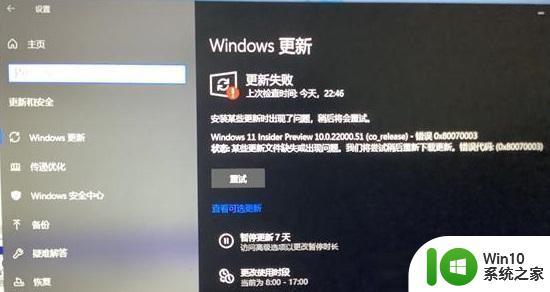
以上就是win11检查更新遇到错误的解决方法,同样在更新时遇到错误的,可以按上面的方法来进行解决。
升级win11出现错误怎么办 win11检查更新遇到错误怎么办相关教程
- Win11系统更新升级出现错误代码0x80070002如何处理 Win11系统更新升级失败怎么办
- win10无法更新win11 Win10升级Win11出现0x80070002错误怎么解决
- win11更新出现0x80070422错误代码如何处理 Win11更新遇到错误0x80070422怎么回事
- win11更新出现0x800b0109如何解决 win11更新出现0x800b0109错误怎么解决
- win11更新出现0xc1900101错误代码如何处理 - win11更新出现0xc1900101错误代码怎么解决
- win11出现错误代码0xc0000001的处理方法 Win11错误代码0xc0000001怎么办
- win11更新6%提示0x80888002的解决方法 win11更新下载到6%就错误怎么办
- win11系统更新遇到错误0x80240019如何解决 Win11系统更新错误0x80240019解决方法
- win11检测工具运行报错如何解决 win11检测工具下载出现错误怎么办
- Win11更新失败0x800707e7如何解决 如何修复Win10升级Win11时的0x800707e7错误
- win11遇到错误代码0x80070002的解决方法 win11错误代码0x80070002解决方案
- Win11发生cldflt.sys蓝屏错误的三种解决方法 Win11遇到cldflt.sys蓝屏错误怎么办
- win11系统启动explorer.exe无响应怎么解决 Win11系统启动时explorer.exe停止工作如何处理
- win11显卡控制面板不见了如何找回 win11显卡控制面板丢失怎么办
- win11安卓子系统更新到1.8.32836.0版本 可以调用gpu独立显卡 Win11安卓子系统1.8.32836.0版本GPU独立显卡支持
- Win11电脑中服务器时间与本地时间不一致如何处理 Win11电脑服务器时间与本地时间不同怎么办
win11系统教程推荐
- 1 win11安卓子系统更新到1.8.32836.0版本 可以调用gpu独立显卡 Win11安卓子系统1.8.32836.0版本GPU独立显卡支持
- 2 Win11电脑中服务器时间与本地时间不一致如何处理 Win11电脑服务器时间与本地时间不同怎么办
- 3 win11系统禁用笔记本自带键盘的有效方法 如何在win11系统下禁用笔记本自带键盘
- 4 升级Win11 22000.588时提示“不满足系统要求”如何解决 Win11 22000.588系统要求不满足怎么办
- 5 预览体验计划win11更新不了如何解决 Win11更新失败怎么办
- 6 Win11系统蓝屏显示你的电脑遇到问题需要重新启动如何解决 Win11系统蓝屏显示如何定位和解决问题
- 7 win11自动修复提示无法修复你的电脑srttrail.txt如何解决 Win11自动修复提示srttrail.txt无法修复解决方法
- 8 开启tpm还是显示不支持win11系统如何解决 如何在不支持Win11系统的设备上开启TPM功能
- 9 华硕笔记本升级win11错误代码0xC1900101或0x80070002的解决方法 华硕笔记本win11升级失败解决方法
- 10 win11玩游戏老是弹出输入法解决方法 Win11玩游戏输入法弹出怎么办
win11系统推荐
- 1 win11系统下载纯净版iso镜像文件
- 2 windows11正式版安装包下载地址v2023.10
- 3 windows11中文版下载地址v2023.08
- 4 win11预览版2023.08中文iso镜像下载v2023.08
- 5 windows11 2023.07 beta版iso镜像下载v2023.07
- 6 windows11 2023.06正式版iso镜像下载v2023.06
- 7 win11安卓子系统Windows Subsystem For Android离线下载
- 8 游戏专用Ghost win11 64位智能装机版
- 9 中关村win11 64位中文版镜像
- 10 戴尔笔记本专用win11 64位 最新官方版